ホームページ >システムチュートリアル >Windowsシリーズ >win11 23H2アップデート後に画面が真っ暗になったらどうすればいいですか? win11システムアップデート後の黒い画面の解決策
win11 23H2アップデート後に画面が真っ暗になったらどうすればいいですか? win11システムアップデート後の黒い画面の解決策
- WBOYWBOYWBOYWBOYWBOYWBOYWBOYWBOYWBOYWBOYWBOYWBOYWB転載
- 2024-02-12 15:50:281669ブラウズ
最近、win11 システム が 23H2 バージョンをリリースしたため、多くの友人がそれを体験するのが待ちきれず、システムをアップデートしました。アップグレードが完了した後、黒い画面の問題が発生し、頻繁に発生しました。システムに入ることが不可能になったので、この問題を解決するにはどうすればよいですか? win11 チュートリアル のこの問題は、大多数のユーザーと解決策を共有します。今日このサイトで共有されたコンテンツがより多くの人々に役立つことを願っています。
win11 23H2 アップデート後に画面が真っ暗になった場合の対処方法
方法 1
1. まず、画面上で「Ctrl Alt Del」を押してみます。キーボードを押して、「ログアウト」を選択します。 再起動してシステムに入ります。
2. ログアウトが無効な場合は「タスクマネージャー」を選択してください。

#3. 次に、左上隅の [ファイル] をクリックし、[新しいタスクの実行] を選択します。

#4. 新しいタスクに「explorer.exe」と入力し、以下の管理権限を確認し、「OK」をクリックします。
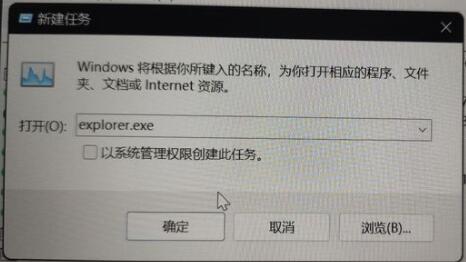
方法 2
1. 画面が真っ暗になった後にタスク マネージャーを起動することさえできない場合は、システムを再インストールするしかありません。 Win11 23H2 の最新の純粋バージョン。
推奨事項 1: Win11 23H2 公式 Web サイトの新バージョン 純粋版 ISO 64 ビット V2023
Win11 23H2 公式 Web サイトの新バージョン 純粋版 ISO 64 ビット システムは、音声アクセス機能の拡張や、バリアフリー体験を確保するためのナレーター機能への新たな自然音声の追加など、機能をさらに充実させました。ビデオをすばやく作成する Clipchamp や、人工知能で強化されたスクリーンショット ツールなど、強力なクリエイター ツールもあります。

推奨事項 2: System Home Windows11 23H2MVS VLSC ESD summary pure version V2023
System Home Windows11 23H2 pure version はここから入手できますユーザーは非常にスムーズで簡単なシステム操作を楽しむことができます。ユーザーはここで非常に完全なシステム サービスを体験することもでき、心ゆくまでここを探索することができます。システム画面も非常にシンプルなので、いつでもどこでもダウンロードして利用することができます。

おすすめ 3: Deepin Technology Win11 23h2 公式ピュア バージョン
Deepin Technology Win11 23h2 公式ピュア バージョンは、シンプルさと安心感を提供します。マインドシステムのインストール操作方法。非常に安心してご利用いただけるシステムです。 Deepin Technology Win11 23h2 の公式純粋バージョンもユーザーのニーズを満たすことができ、ユーザーはオフィスと日常の両方の使用を迅速に完了し、効率を向上させることができます。
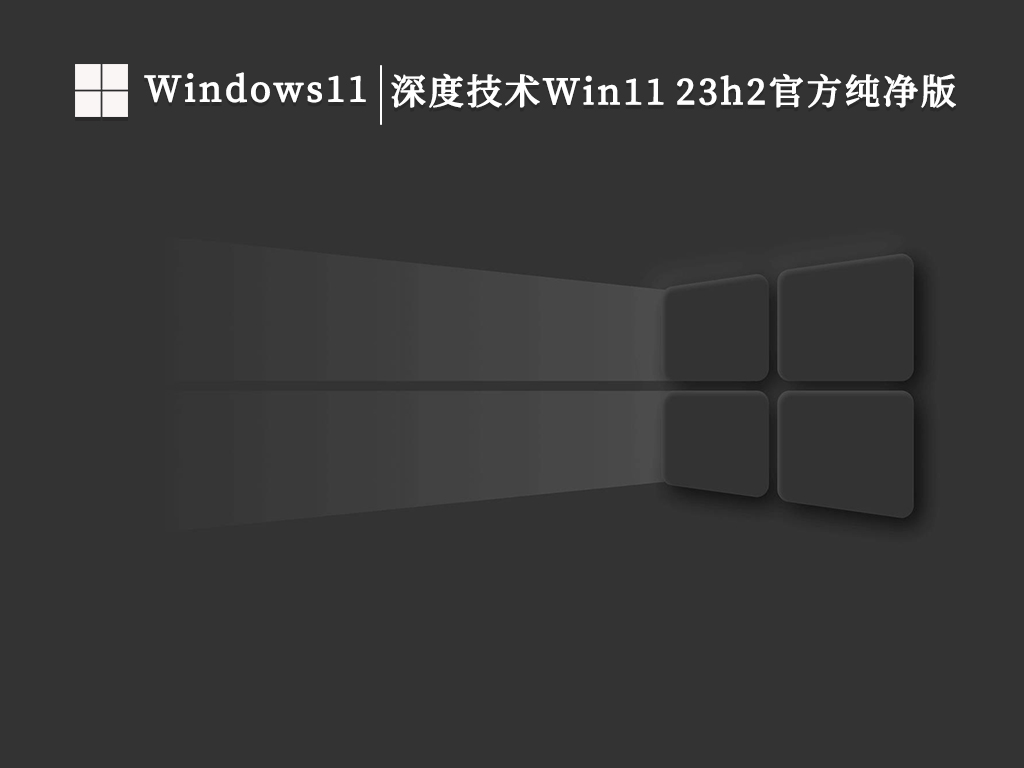
以上がwin11 23H2アップデート後に画面が真っ暗になったらどうすればいいですか? win11システムアップデート後の黒い画面の解決策の詳細内容です。詳細については、PHP 中国語 Web サイトの他の関連記事を参照してください。

